Какой шрифт в сторис в Инстаграм
Instagram добавил 9 новых кириллических шрифтов и написаний в сториз. Пока они доступны только части русскоязычных пользователей, первыми их уже смогли увидеть некоторые пользователи Android. Об этом нововведении глава Instagram Адам Моссери рассказал в своем Твиттере еще 2 недели назад. Он сообщил, что шрифты пока тестируются. Но как мы видим ряд пользователей смогли уже их увидеть.
Новые шрифты помогут расширить варианты оформления историй. В комментариях к твиту отмечено, что это будут: Hobo, Papyrus, Comic Sans, Copperplate Gothic, Ariana Grande, Futura и другие. Новшество встретило одобрение пользователей.
Ранее соцсеть представила несколько новых стикеров и максимально старается поддержать бизнес и простых пользователей в условиях пандемии коронавируса. Для этого предлагаются новые инструменты, такие как совместные просмотры видео для пользователей. Бизнес же может получить необходимую помощь в виде пожертвований (донатов) прямо внутри соцсети.
Как написать текст в сторис инстаграм
Историю в Инстаграмме можно украсить не только стикерами, анимацией, опросами и т.д., но и текстом. В процессе редактирования стори нажмите на значок «Аа».
На экране появится окно, в котором нужно написать желаемый текст.
Вы можете менять шрифт надписи, её цвет, выравнивание и размер.
Теперь нажмите «Готово» и перетяните надпись в нужную часть истории, если необходимо.
Также можно сделать только текстовую сторис. На этапе создания новой пролистайте в право, чтобы выбрать режим «Текст».
Как поменять шрифт в Инстаграме
Просматривая Инстаграм, вы, вероятно, столкнетесь с заголовком или комментарием, написанным стильным шрифтом. Если вы задавались вопросом, есть ли кнопка, которая позволит сделать это — официальное приложение её не добавляло.
Инстаграм даст вам только один вариант оформления для использования в этих ситуациях. Не исключено, что это изменится с будущими обновлениями, но так это сейчас работает.
Из-за этого придется обратиться к сторонним ресурсам. Однако это не сложно, и вся процедура включает в себя только два шага.
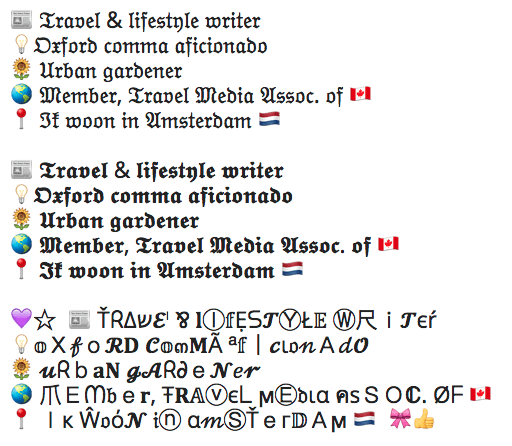
Во-первых, выберите инструмент, который вы хотите воспользоваться. Несколько хороших (и бесплатных) вариантов https://lingojam.com/FontsForInstagram и https://igfonts.io/, но есть и другие сервисы. Затем на сайте введите текст, который нужен, и выберите один из множества шрифтов, которые будут представлены.
Второй шаг — скопировать ваш новый текст в соответствующее поле в Инстаграм. Как уже упоминалось, это может быть описание профиля (Если вы хотите придать своему описанию уникальный оттенок), заголовок, который вы пытаетесь сделать идеальным, или комментарий, который вы оставляете.
Ваше устройство может не поддерживать все шрифты, но если вы начинаете видеть нежелательные символы, выберите другой.
Как меняют шрифт при помощи UNICODE
Юникод — это способ кодирования, при помощи которого можно написать знаки всех языков мира и применить иконки, вроде таких стрелочек ← → и кружочков •. Немного усложнённый вариант, но зато можно подобрать именно то, что хочется. Есть небольшой недочёт – копируется каждая буква отдельно по очереди. Нужно найти в таблице необходимый символ, скопировать его и вставить в какой-нибудь текстовый редактор.
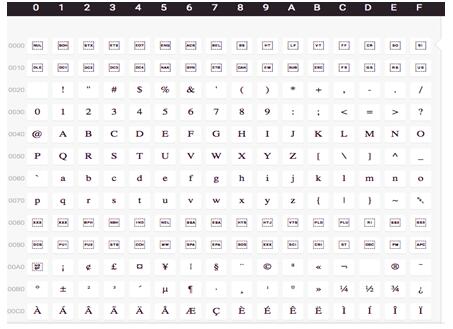
Таблица символов Unicode
Вот как можно вызвать таблицу символов для Windows и для MacOS.
Способы для Windows
1) Быстрый — нажимаем клавишу Windows или выбираем меню Пуск, начинаем набирать текст «Симв» или «Таблица симв», а система уже подскажет подходящее приложение. 2) Надёжный — Пуск → Программы → Стандартные → Служебные → Таблица символов.
Способы для MacOS
Выбираем место, куда будем добавлять специальный символ — текстовый документ, поле ввода в Whatsapp или Телеграм или любое другое место. Ведём мышку к верхнему окну, нажимаем Правка → Специальные символы.
Дальше просто копируем и вставляем нужные символы — это просто 🙂
Как использовать красивые шрифты в сторис Инстаграм
Добавить красивые шрифты в сторис, можно при добавлении истории в режиме «Создать» или в редакторе текста. При добавлении текста, нужный вариант шрифта можно выбрать ниже текстового поля.
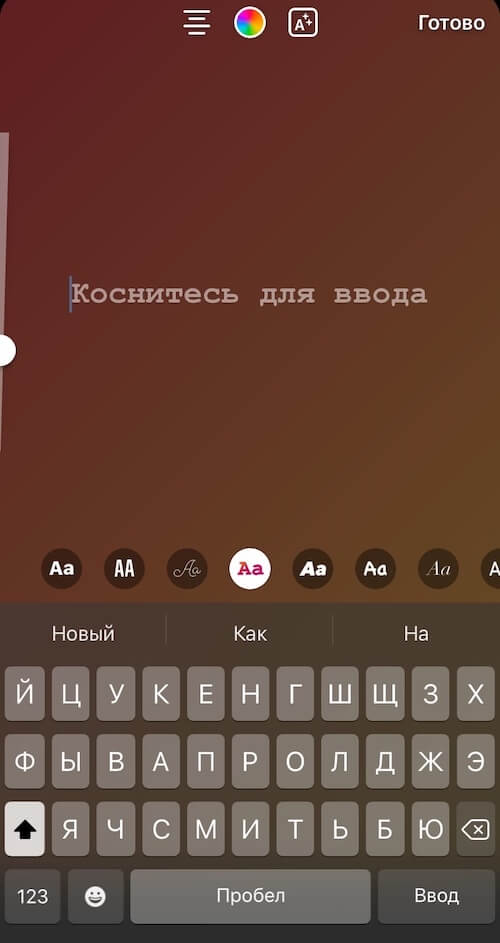
На данный момент доступно 9 шрифтов на выбор.

Instagram постоянно добавляет новые функции для Истории, и бывает сложно не отставать от них всех. Например, только за последние месяцы:
- Instagram запустил стикеры «Оставайся дома», чтобы продвигать меры по снижению воздействия COVID-19;
- Instagram обновил предварительный просмотр видео из IGTV для историй, теперь первые 15 секунд видео IGTV будут воспроизводиться в истории;
- Instagram запустил новый стикер «Challenge».
Instagram также тестирует стикер «DM ME» для перехода в личные сообщения из историй и стикер для продвижения бизнес-профиля.
Учитывая скорость появления различных обновлений, советуем периодически заглядывать в Истории», проверять, какие новые инструменты и функции вам доступны, а также сразу их использовать.
Хотя новые шрифты не являются таким уж важным обновлением в плане функционала, они добавят вариативности при создании и оформлении историй в редакторе Инстаграм.
Как сделать текст в Сторис Instagram
Рассмотрим оба способа вставить надпись в историю.
Создание текстовой Stories
Вариант для тех, кто хочет добавить текст без фонового видео или снимка. Вы можете опубликовать слова в ярком оформлении. Для этого при создании новой истории выберите в нижнем меню пункт «Создать» и режим «Аа».
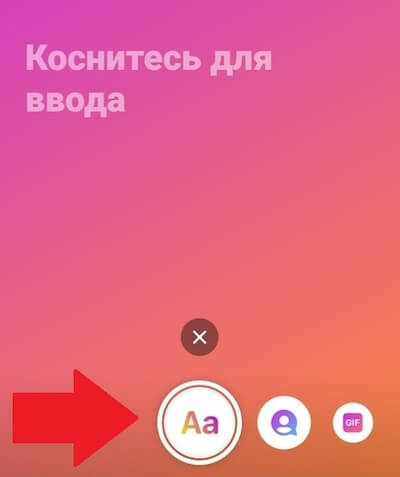
Затем коснитесь экрана и введите нужный текст.

В этом режиме по умолчанию стоит классический шрифт. Вы можете его поменять, кликнув по названию шрифта вверху экрана. Всего их пять: «Классический», «Модерн», «Неон», «Печатная машинка» и «Жирный».
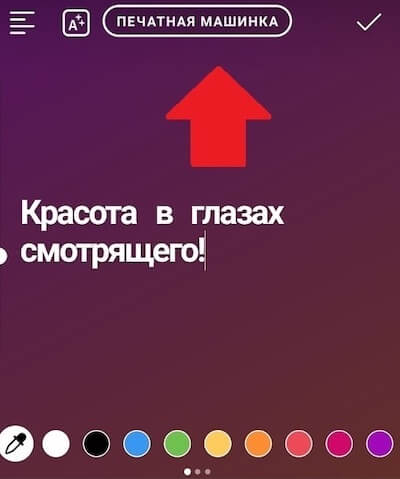
Также можно изменить цвет подложки. Щелкните по цветовому кругу сверху для просмотра доступных цветовых градиентов.

Если вы хотите изменить цвет текста, выберите кружок с нужным оттенком внизу экрана или нажмите на пипетку для более точного подбора цвета.

Чтобы выровнять текст по центру, правому или левому краю, коснитесь соответствующей иконки вверху экрана.
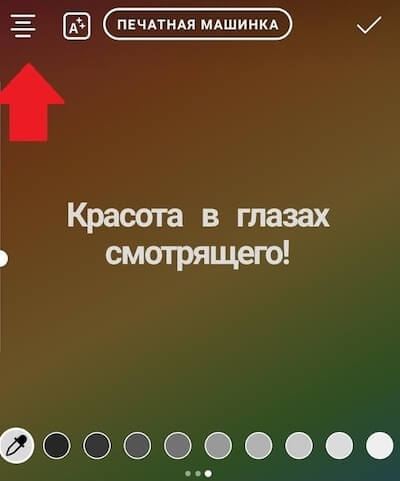
Также есть возможность выделить текст, нажав на иконку с буквой «А».
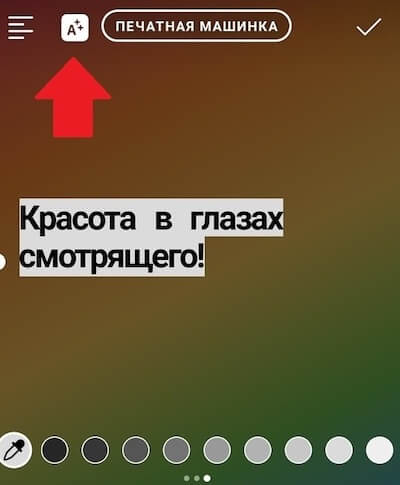
В конце редактирования кликните на галочку в правом верхнем углу экрана – текстовая история будет создана. Вы перейдете в стандартный режим Сторис, где сможете отредактировать контент, как другие исчезающие посты.
Добавление текста на Сторис в обычном режиме
После выбора изображения коснитесь иконки «Аа» в верхней части дисплея.

Введите текст и после редактирования нажмите на галочку.
Здравствуйте! Этот веб-сайт дает вам возможность конвертировать обычный текст в классные шрифты. Вы можете использовать шрифты в своей биографии Инстаграм. Просто напишите текст в первом поле, и причудливые символы будут отображаться во втором поле. Вы можете копировать и вставлять шрифты в Инстаграм.
Okay, so hopefully that made a bit of sense. If you can read English, then sorry about my lack of Russian skills. I used Google Translate to produce the text above, and so I imagine that it doesn’t quite sound right. I hope I can assume that most people coming to this page can read English, because the fonts here tend to work only on latin characters, and not Russian characters (though some of the fonts do work with Russian characters).
Hopefully you got the gist: This page simply lets you create all sorts of fancy fonts that you can use in your Instagram bio. It works by converting all the letters to various «stylish» or «fancy» alphabets using special characters from the Unicode standard. I.e. characters other than the usual ones in the Latin alphabet.
Unicode is responsible for the creation and standardisation of emojis too! You’ll notice that several of the Instagram fonts produced by this generator include emojis in them 🙂
Надеюсь, вам понравятся эти красивые шрифты для Инстаграм!
Для красивого текста
6. AppForType
Одно из самых известных приложений для создания красивого текста. С его помощью можно добавлять на свои фото уже готовые надписи-стикеры, самому писать текст, накладывать мазки, брызги. В программе доступно более 750 готовых леттеринг-надписей (категории «Путешествия», «Блоги», «Любовь», «Кофе» и другие), а также 54 шрифта, от каллиграфии до строгих или печатных начертаний. Большая часть шрифтов поддерживает кириллицу. Пользователи могут изменять размер надписей и элементов, экспериментировать с их цветом.
Бесплатно на iOS и Android доступны базовые стикеры и шрифты, которых может быть вполне достаточно для создания уникального дизайна историй. Купить все шрифты и надписи предлагается за 229 рублей.
Какой шрифт используется в instagram?
Недавно встала задачка найти заверстать материал шрифтом из инстаграмма. Шрифт прикольный, им можно стилизовать фотографии, да и просто сделать какой-нибудь интересный самостоятельный полиграфический продукт.
Шрифт называется Billabong и Lobster. Оба шрифта имеются во всех начертаниях. Без труда нашел также и кириллический вариант. Размещать ссылку здесь по понянтым соображениям не буду, но найти эти шрифты в гугле и яндексе не составит особого труда.
Чтобы установить шрифт инстаграм на компьютер, воспользуйтесь штатными установщиками Windows или MacOS.
Как сделать красивый шрифт на фотографии
В социальной сети Instagram популярны фотографии с красивым текстом. Чтобы сделать изображение с надписью нужно загрузить приложение AppForType на телефон.
Откройте программу и сделайте новую фотографию. Можно добавить готовое изображение из библиотеки.
Запустится редактор фото: в нижней части интерфейса нажмите «FONT» и выберите шрифт для будущей надписи.
После этого можно нанести нужную надпись с использованием красивого шрифта.
